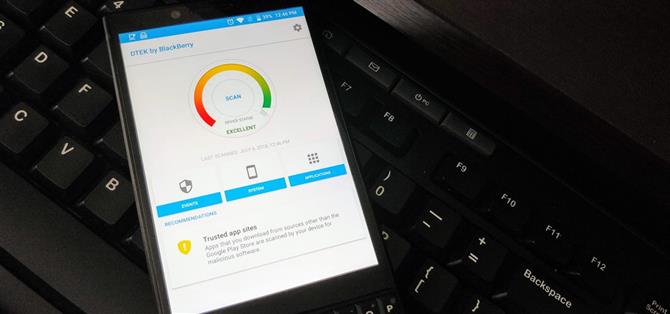Quando BlackBerry passò al sistema operativo Android, erano consapevoli dei limiti che presentava. A differenza di BB10, non hanno creato il sistema operativo e avrebbero dovuto gestire le vulnerabilità già incluse. Di conseguenza, hanno aggiunto numerosi miglioramenti della sicurezza, e al centro di tutto ciò c’è DTEK.
DTEK è una dashboard per il sistema di sicurezza avanzato incluso in ogni BlackBerry con tecnologia Android. Ha una serie di strumenti software che migliorano la sicurezza di Android e assicurano che il tuo telefono rimanga protetto per tutta la sua vita.
Sebbene molti degli strumenti funzionino automaticamente, BlackBerry ha fornito ai propri clienti alcune opzioni per migliorare ulteriormente la sicurezza, se lo desiderano. Per quelli di noi che sono particolarmente attenti alla sicurezza, è solo quando si aggiustano le cose nel menu delle impostazioni di DTEK che il dispositivo BlackBerry diventa quasi impenetrabile.
Identifica rapidamente i problemi di sicurezza
Una delle prime cose che noterai sulla homepage di DTEK è la sezione Consigli. I consigli sono modifiche che dovresti apportare per migliorare la sicurezza del tuo dispositivo.
Ad esempio, se attivi il menu “Opzioni sviluppatore” nascosto o concedi a app di terze parti la possibilità di eseguire il sideload di app, visualizzerai degli avvisi che spiegano perché possono compromettere la sicurezza del tuo dispositivo e un pulsante per correggere la situazione. Tieni d’occhio questa sezione.


Gestisci autorizzazioni sensibili
Con Android di serie, gli utenti possono gestire l’accesso ai dati ottenuti da vari sensori e app. In particolare, Android consente di abilitare (o disabilitare) l’accesso a questi dati da specifiche app che richiedono l’autorizzazione. Tuttavia, alcune app ti impediscono di disabilitarne l’accesso chiudendo forzatamente l’app dopo che il permesso è stato revocato o bombardandoti con un prompt per abilitare l’autorizzazione la prossima volta che apri l’app. Fortunatamente, DTEK offre un controllo aggiuntivo per questa situazione.
Per accedere a questi controlli, seleziona l’icona a forma di ingranaggio nell’angolo in alto a destra del menu principale di DTEK e seleziona “Imposta autorizzazioni sensibili”. Una nuova pagina emergerà. Configurando un’autorizzazione per “sensibile”, ogni volta che un’app richiede il permesso di accedere ai suoi dati in background, riceverai una notifica.
Per anni, uno strumento di hacking comune consisteva nel creare app malevoli che eseguivano una cosa, ma rubavano i dati in background. Ad esempio, le app dannose potrebbero richiedere l’accesso al microfono o alla telecamera in background per registrarti e ricattarti. Tuttavia, impostando queste autorizzazioni su Sensibile, non appena l’app richiederà l’autorizzazione in background, lo saprai, consentendoti di intraprendere le azioni necessarie per proteggere i tuoi dati.


Google ha appena introdotto una funzione simile in Android 9.0 P, ma è limitata solo alla fotocamera e al microfono. Tuttavia, con DTEK, BlackBerry è in testa alla curva, non solo portando la funzionalità su Android 8.1 Oreo, ma includendo tutte le autorizzazioni.
- Da non perdere: 12 importanti funzioni per la privacy Google aggiunto ad Android P
Personalizza avvisi
Oltre ad essere notificato per richieste di background per determinate app e permessi del sensore, DTEK consente un ulteriore controllo tramite notifiche personalizzabili. Per accedere a questo controllo extra, seleziona l’icona dell’ingranaggio che si trova nella pagina principale di DTEK. Scegli “Notifiche”, quindi seleziona “Personalizza notifiche app.
Qui puoi scegliere di ricevere notifiche quando un’app specifica chiede di utilizzare un’autorizzazione specifica o quando un’app chiede di utilizzare una determinata autorizzazione. L’opzione principale nella scheda App gestisce come DTEK gestisce le notifiche per le app appena installate. “Primo piano” ti avviserà ogni volta che una nuova app accede ai tuoi dati mentre la stai usando, e “Background” ti avviserà ogni volta che l’app è in esecuzione in background e richiede l’accesso ai tuoi dati. “Entrambi” ti avvisano per ogni scenario.
Puoi anche selezionare una singola app per controllare in che modo gli avvisi vengono gestiti in modo specifico per quell’app. Il menu a discesa a destra del nome dell’app gestisce gli avvisi proprio come l’opzione principale sopra, quindi scegli sfondo, primo piano o entrambi.


La scheda Autorizzazioni offre la stessa funzionalità, ma è organizzata in base ai diversi tipi di autorizzazioni. Selezionando l’autorizzazione individuale, è possibile gestire il modo in cui le notifiche vengono gestite per qualsiasi app che attualmente ha accesso ai propri dati. Come per la scheda App, le opzioni disponibili sono “Primo piano”, “Sfondo”, “Entrambi” e “Disattivo”.


Traccia richieste di autorizzazione
Dalla home page DTEK, quando selezioni “Applicazioni”, ti verrà presentato un elenco di tutte le app che hai attualmente installato sul tuo dispositivo, insieme a un’icona che rappresenta quali autorizzazioni tracciabili a cui ogni app ha accesso. DTEK è in grado di tracciare ogni richiesta di autorizzazione, tranne che per l’archiviazione del dispositivo.
Per visualizzare le informazioni tracciate, selezionare qualsiasi app nell’elenco. Le autorizzazioni attualmente monitorate avranno un segno di spunta blu. Sotto ogni autorizzazione è presente un indicatore che rappresenta il numero di volte in cui l’app ha effettuato l’accesso a questi dati o sensore, con un indicatore separato per le richieste in background e le richieste in primo piano.


Selezionando un’autorizzazione, vengono presentate ulteriori informazioni come la data, l’ora e la durata di ciascuna richiesta. Inoltre, puoi anche regolare le notifiche in base a questi dati. Ad esempio, è possibile effettuare tutte le richieste da questa app per questo specifico permesso creare una notifica per avvisare l’utente. Inoltre, puoi modificare l’autorizzazione su “Sensibile”, generando una notifica per tutte le richieste, indipendentemente dall’app.


DTEK è un potente strumento per gli individui attenti alla sicurezza. Per molti, rimarrà intatto sullo sfondo, fornendo protezioni automatiche contro i pericoli in agguato sul web. Tuttavia, per quelli di noi che non si preoccupano di armeggiare, DTEK può diventare ancora più potente, permettendoti di sapere esattamente come funzionano le app sul tuo dispositivo.